Patikima "Microsoft Office" vieta yra aplankas, kuriame yra failų, kuriais pasitikite, kad esate saugūs.
Saugokite failą patikimoje vietoje, jei nenorite, kad patikimumo centras tikrintų tą failą, arba jei nenorite, kad jis būtų atidarytas apsaugotame rodinyje. Ypač failai su makrokomandomis, duomenų ryšiais arba "ActiveX" valdikliais (tai, ką vadiname aktyviuoju turiniu).
Jei manote, kad faile esantis aktyvusis turinys yra iš patikimo šaltinio, geriausia perkelti failą į patikimą vietą.
Dėmesio: Visus patikimoje vietoje saugomus failus sistema laiko saugiais ir apeis kai kuriuos saugos patikrinimus. Įsitikinkite, kad pasitikite visų ten įdėtų failų šaltiniu.
Patikimos vietos įtraukimas
-
"Office" programoje spustelėkite Failo > parinktys.
-
Spustelėkite Patikimumo centras > Patikimumo centro parametrai > Patikimos vietos.
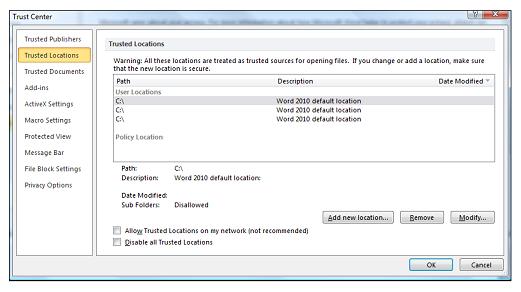
-
Spustelėkite Įtraukti naują vietą.
-
Jei norite rasti aplanką, spustelėkite Naršyti, pažymėkite aplanką, tada spustelėkite Gerai.
Patikimos vietos šalinimas
-
"Office" programoje spustelėkite Failo > parinktys.
-
Spustelėkite Patikimumo centras > Patikimumo centro parametrai > Patikimos vietos.
-
Pažymėkite vietą, kurią norite pašalinti, tada spustelėkite Šalinti ir Gerai.
Patikimos vietos keitimas
-
"Office" programoje spustelėkite Failo > parinktys.
-
Spustelėkite Patikimumo centras > Patikimumo centro parametrai > Patikimos vietos.
-
Sąraše Patikimos vietos pažymėkite vietą, tada spustelėkite Modifikuoti.
-
Atlikite norimus keitimus ir spustelėkite Gerai.










